想了解了解電腦進入睡眠模式是怎麼回事
提問者:背影哥1 | 瀏覽 次 | 提問時間:2016-12-11 | 回答數量:3
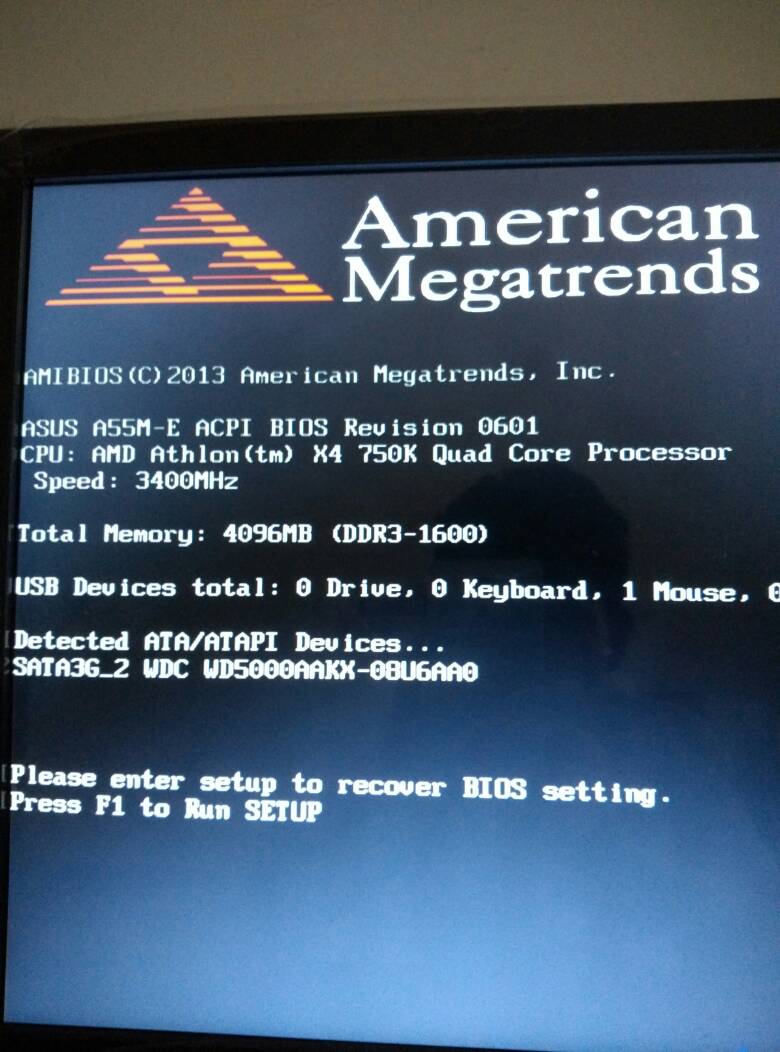 原因主要是電腦設置了待機或者睡眠模式,造成電腦工作一段時間後,電腦自動關閉顯示器,進入睡眠模式,俗稱“黑屏”(係統切換到睡眠狀態後,係統會將內存中的數據全部轉存到硬盤上的休眠文件中...
原因主要是電腦設置了待機或者睡眠模式,造成電腦工作一段時間後,電腦自動關閉顯示器,進入睡眠模式,俗稱“黑屏”(係統切換到睡眠狀態後,係統會將內存中的數據全部轉存到硬盤上的休眠文件中...
已有3條答案
夏沫微涼小童鞋
回答數:5505 | 被采納數:22
2016-12-11 11:10:28
原因主要是電腦設置了待機或者睡眠模式,造成電腦工作一段時間後,電腦自動關閉顯示器,進入睡眠模式,俗稱“黑屏”(係統切換到睡眠狀態後,係統會將內存中的數據全部轉存到硬盤上的休眠文件中,然後關閉除了內存外所有設備的供電;其特征類似於關機,但實際並未關機,隻是為了節省能源和保護硬件所采取的斷電措施)。
解除待機或者睡眠模式的命令:
按住電源鍵1-2秒,即可解除黑屏。(一般不需要重啟的電腦)
修改或者取消待機和睡眠時間的方法:
Win-XP係統:
在桌麵空白處點擊右鍵,點擊屬性,選擇“屏幕保護程序”,點擊“電源”按鈕。在彈出的對話框中,把“關閉顯示器”選項選擇--“從不”,然後把“係統待機”選項選擇--“從不 ”或者自設待機時間,然後確定退出即可。
Win7係統:
雙擊”計算機“圖標 - 打開控製麵板 - 電源選項 - 更改計劃設置 - 使用計算機進入睡眠狀態 -- 從不 ,或者自設睡眠時間,然後把“關閉顯示器”選項選擇--“從不”,或者自設關閉時間。(特注:如果已經顯示“從不”,依舊還黑屏,請按如下再設置一次:①請點擊下麵的“更改高級電源設置”--“睡眠”--“在此時間後休眠”--“從不”;②點擊下麵的“更改高級電源設置”--“睡眠”--“在此時間後睡眠”--“從不”。這樣設置完就應該沒問題了。如果問題依舊,請點擊:“還原(此)計劃默認值”,然後重啟電腦,再重新按照以上步驟設置一次即可。)
或者,雙擊”計算機“圖標 - 打開控製麵板 -- 硬件和聲音--電源選項 -- 更改計劃設置 - -使用計算機進入睡眠狀態 - 從不 ,或者自設睡眠時間,然後把“關閉顯示器”選項選擇--“從不”,或者自設關閉時間。(特注:如果已經顯示“從不”,依舊還黑屏,請按如下再設置一次:①請點擊下麵的“更改高級電源設置”--“睡眠”--“在此時間後休眠”--“從不”;②點擊下麵的“更改高級電源設置”--“睡眠”--“在此時間後睡眠”--“從不”。這樣設置完就應該沒問題了。如果問題依舊,請點擊:“還原(此)計劃默認值”,然後重啟電腦,再重新按照以上步驟設置一次即可。)
你按照上麵的方法設置,執行完畢後,重啟電腦就可生效。
電腦自動進入睡眠模式:
1.一般進入睡眠狀態是係統默認設置的,設置N時裏不用電腦,就自動進入睡眠狀態。
2.病毒。
3.物理原因。時不時自動進入,用的好好的也進入睡眠狀態,可能是由於機箱上的按鍵太舊太多灰,而且接觸也不良,清理後,把接觸分開些,問題解決。
4、這種情況大多是由於主板BIOS中的"Power Management電源管理設置有誤,或者此項設置與操作係統的電源管理設置不符所致。
moonlight221
回答數:9348 | 被采納數:1
2016-12-11 12:09:40
BIOS修改:
這種情況如果發生在重裝係統的時候,要注意了是第一驅動設置有誤,進入BIOS後,在“ADVANCED BIOS FEATURES”選項卡下找到“FIRST BOOT DEVICE”,選擇CD-ROM 後按ESC退出來,再選擇“SAVE G EXIT SETUP”,按回車。
取消睡眠:
單擊“開始”按鈕,在彈出的菜單中選擇“控製麵板”。
在打開的“控製麵板”中選擇“性能和維護”。
在打開的“性能和維護”窗口中單擊“電源選項”。
在彈出的“電源選項”對話框中去掉“啟用休眠”前的小勾,單擊“確定”按鈕。
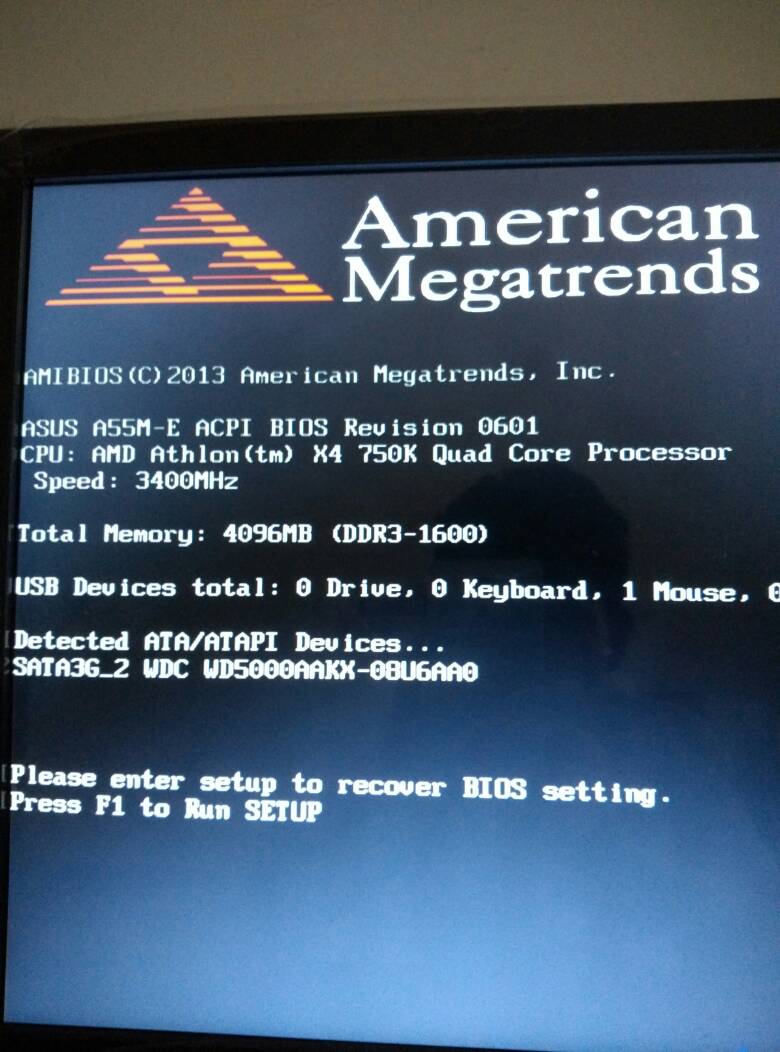 原因主要是電腦設置了待機或者睡眠模式,造成電腦工作一段時間後,電腦自動關閉顯示器,進入睡眠模式,俗稱“黑屏”(係統切換到睡眠狀態後,係統會將內存中的數據全部轉存到硬盤上的休眠文件中...
原因主要是電腦設置了待機或者睡眠模式,造成電腦工作一段時間後,電腦自動關閉顯示器,進入睡眠模式,俗稱“黑屏”(係統切換到睡眠狀態後,係統會將內存中的數據全部轉存到硬盤上的休眠文件中...